パソコンを起動するなり、画面の右下に、
「コンピュータが危険にさらされている可能性があります」なんていう、
ちょっと不吉なポップアップが出てきたりするわけですが、
とってもウザいです。

これは、Windowsセキュリティセンターなるもののありがた迷惑機能です。
Windowsセキュリティセンターは、Windows XP SP2から新たに追加された機能なんですが、
正直、邪魔です。
Windows XP SP2が出たての頃は、
「なんか、コンピュータが危険って出てくんだけど。」
みたいな話を、いやというほど聞きました。
「Windowsさんからすると、危険らしいよ。」
って、話打ち切るわけですが。
でも、本当にそうで、
「コンピュータが危険にさらされている可能性があります」って表示されているから、
100%危険というわけではありません。
危険な “可能性” があるというだけで、それらの危険性を自分で管理できるのであれば、
必ずしも指示に従う必要はないと思うんです。
そうなると、毎回出てくるポップアップは、ただ邪魔なだけの存在になってしまい、
どうにかして消したくなるわけです。
ただし、セキュリティセンターの無効化については、くれぐれも自己責任で行ってください。
Windowsの警告を無視することには違いありませんので。
Windowsセキュリティセンターがチェックする項目
セキュリティセンターがチェックしている項目というのは、
言い換えれば、本来は個人レベルで管理していなければならない項目です。
具体的には、以下の3つです。
- ファイアウォール
- 自動更新
- ウイルス対策ソフト
ウイルス対策ソフトについての警告は、まだわかります。
ただ、ファイアウォールについては、
ほとんどWindowsのファイアウォールしかチェックできないようです。
他のファイアウォールソフトが動いていようと、関係なしだったりします。
自動更新についても、手動でアップデートしたいから必要ない人もいるでしょう。
実は、個人的にも自動更新は無効にしています。
パソコン作業中に、勝手に裏で動かれるのが嫌だからです。
そんなことって、ないですか?
アップデートは、パソコンから離れるときにでも仕掛けていきます。
でも、自動更新を無効にするだけでポップアップが出続けるようになるんですよね。
だから、セキュリティセンターがチェックする、
ファイアウォール、Windowsアップデート、ウイルス対策ソフトの3点を自己管理できる人は、
セキュリティセンターを無効にしてもいいと思うんです。
勝手な意見ですが、自己責任ならいいでしょ。
Windowsセキュリティセンターを無効化する
コントロールパネルでは、セキュリティセンターのチェック状況を確認することはできますが、
セキュリティセンター自体の停止、無効化はできません。
セキュリティセンターは、Windowsのサービスになります。
ということで、「セキュリティセンター」という名前のサービスを無効にすれば、
しつこいポップアップの出現を止めることができます。

まずは、「コンピュータの管理」を起動します。
続けて、
- 「サービスとアプリケーション」を展開
- 「サービス」を選択
- 「Security Center」のプロパティを開く※ダブルクリックでいいです。
としてください。
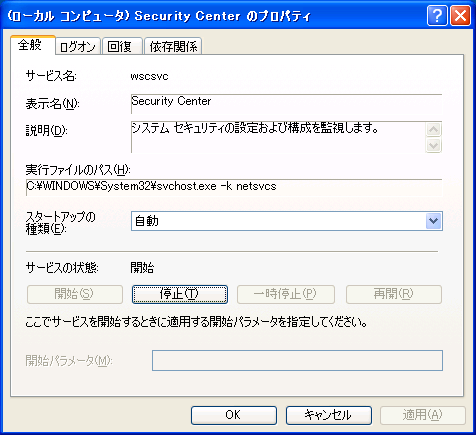
初期設定では、
「全般」タブの「スタートアップの種類」は「自動」になっていると思います。
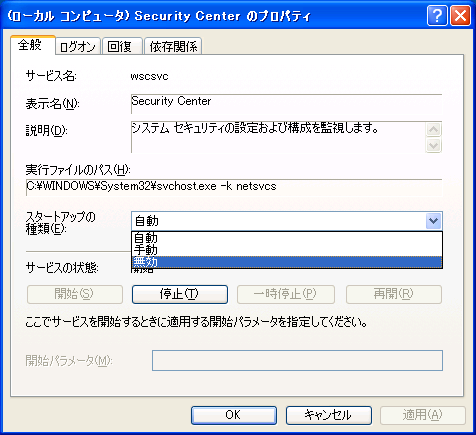
「スタートアップの種類」を、「無効」にします。
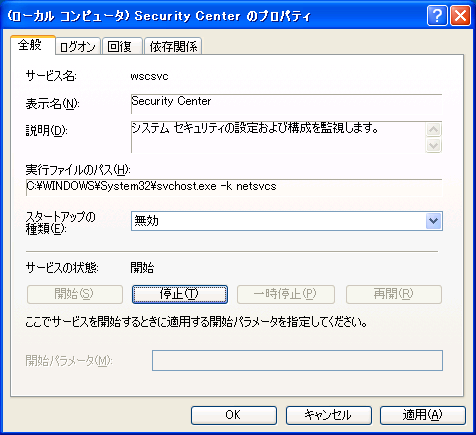
あとは、「OK」を選択すれば完了です。
再起動後からは、セキュリティセンターが起動しなくなります。
なお、ただちにセキュリティセンターを終了させたい場合は、
「サービスの状態」の「停止」を選択してください。
ただし、「スタートアップの種類」が「自動」のままだと、
再起動と同時に、再びセキュリティセンターが起動してしまいます。
